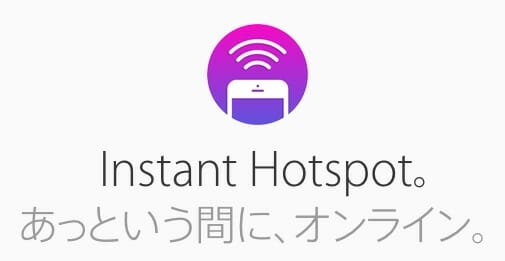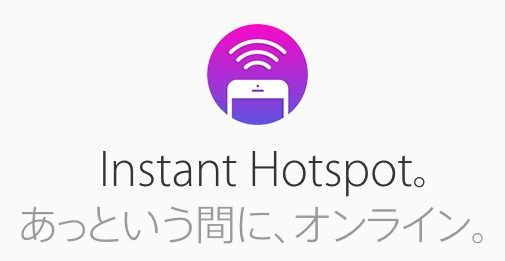
以前は、イチイチiPhone出して、
テザリングをONにして、
MacからBruetoothで接続して、
と、やってて、まぁそれが当たり前だと思ってやってたんですけど、
あらまぁ、MacのOSがバージョンアップして
【Yosemite:ヨセミテ】になったら、
この「Instant Hotspot」とやらで、
Macのほうで操作すればiPhoneのテザリングを一瞬で有効にできるそうで。
やってみたら、あらまぁ便利。
こりゃ昔には戻れませんな、、と言いたかったのに、、
なんだか、すんなりと、うまくいかなかったので、その試行錯誤を含めて、
iPhoneでのテザリングをYosemiteの「Instant Hotspot」でサクッと有効にする、その方法。
まず、前提として
Macと、iPhoneとで、同じAppleIDでログインしている必要があります。
★MacのログインAppleIDを確認する
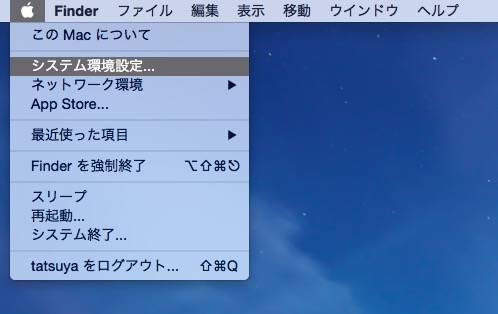
左上のリンゴから「システム環境設定」を開いて、
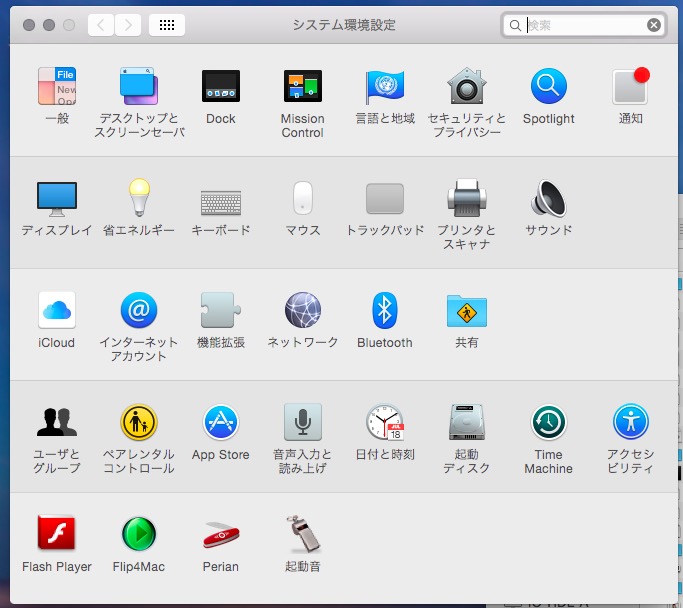
3段目の「iCloud」をクリックしたら、
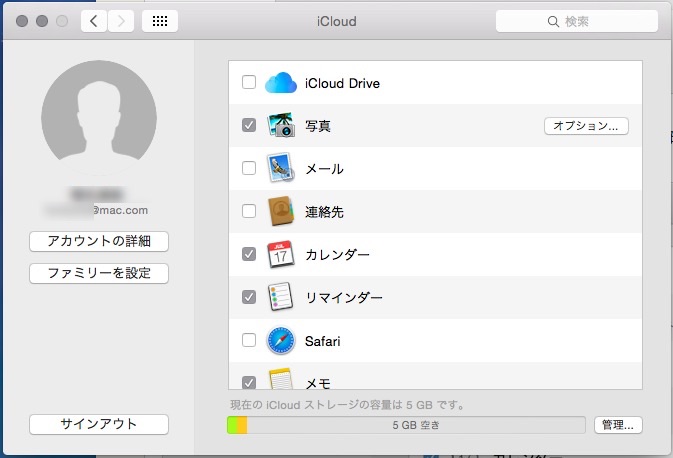
左のところに、出てるメールアドレスが「AppleID」っす。
★iPhoneでログインしている「AppleID」を確認する
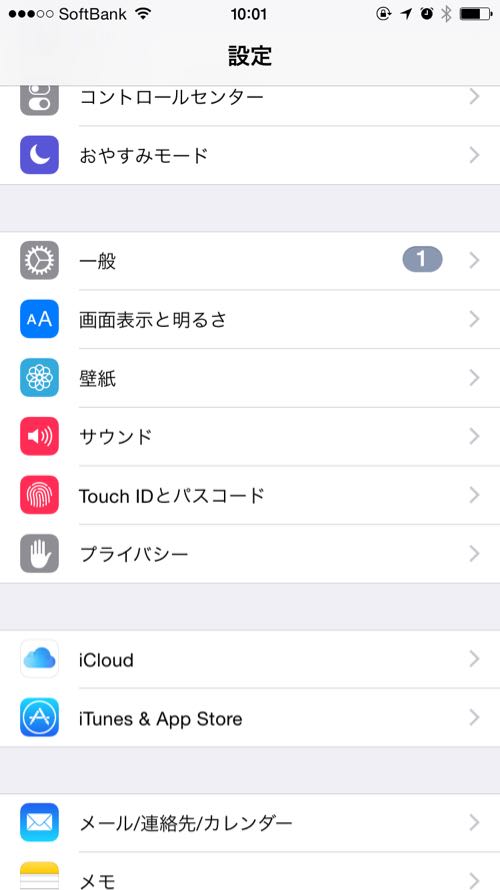
iPhoneの「設定」を開くと、「iCloud」があるんで、コレを開くと、
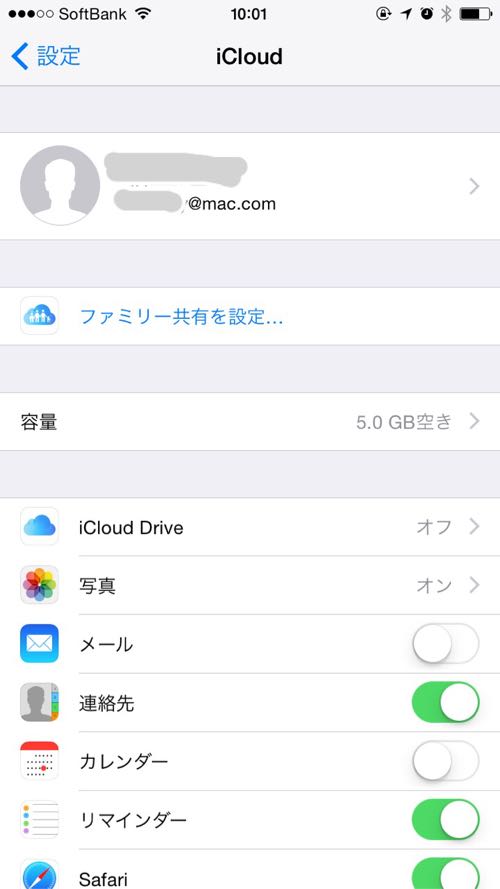
いちばん上のトコに、メールアドレス=AppleIDが書いてあります。
あとは、MacのWifiに出てくる、、?出てこない。。
僕が調べた手順だと「あとはMac側で、右上のWifiのとこを押すと、自分のiPhoneが出てきます。iPhoneのインターネット共有がOFFになってても大丈夫です」と書いてあったので、
Wifi、ポチッと。
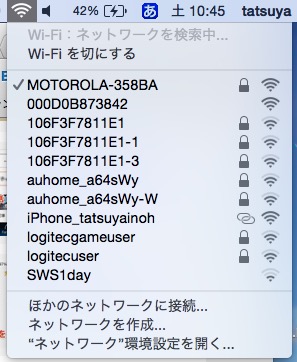
「・・・・・」
いや、出てこんよ。。5分ぐらい待ってたけど。。
たぶん、コレの気がする、と思って、
「設定>インターネット共有」をONにしてみた。
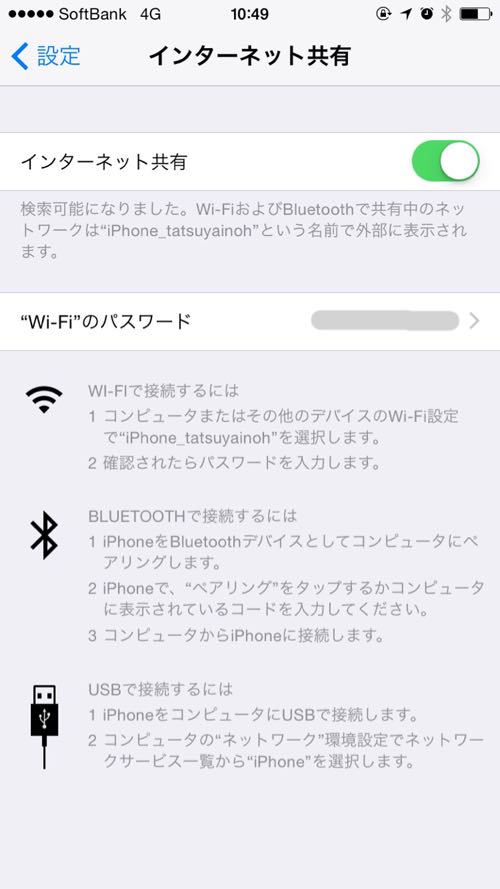
そしたら、出てきた。「iPhone」って。
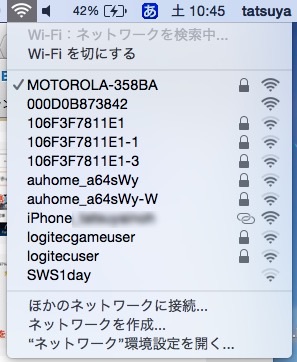
で、1回出たら、その後も出るようになったわ。
で、もっかいiPhoneのほう、「設定>インターネット共有」をOFFにして、
MacのWifiに出るようになった「iPhone」を選んだら、、
こんなの出ちまった。。おいぉぃ。
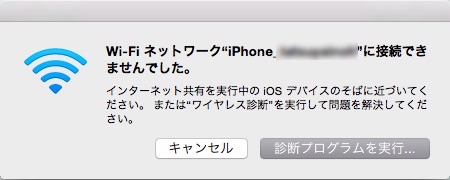
iPhone側が「インターネット共有」がOFFでも、
Mac側から有効にできるんじゃなかったのかい、、orz。。
いちおう言っておくと、ワシ、iPhone6で、iOS8.0の状態ね。
で、うまくいかないし、調べてみたよ。。
そしたら、この「Instant Hotspot」は条件があるみたい、有効にするための。
「iOS8.0系でも使えたけど、iOS8.1から正式対応」
あ、そうなの。
というわけで、さっそくiOS8.0から、8.1へアップデート。
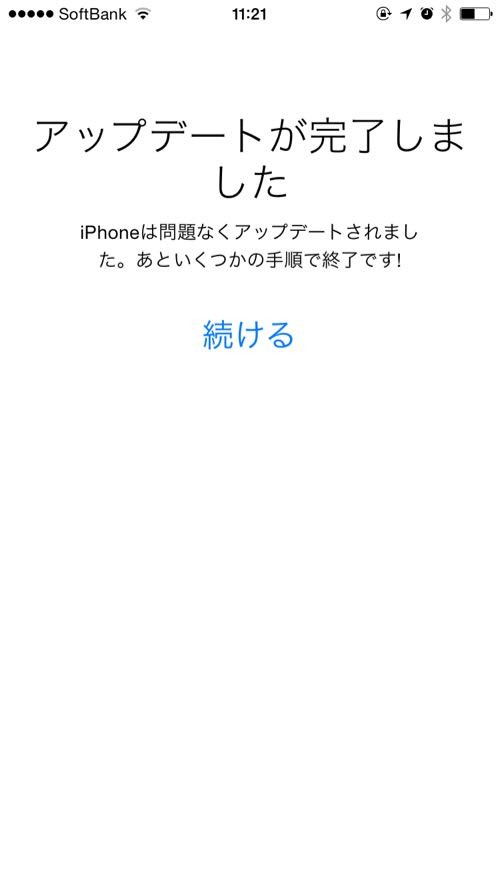
はいはいどーも、完了しましたよ、とゆーことで、
もっかいチャレンジしようと思ったら、
またMacのWifiのとこにiPhone出てないし。。
しょうがない。「設定>インターネット共有」をもういちどONにして、Wifiのとこに出るようにして、
Mac側のWifiに出てくる「iPhone」をクリックしたら、つながった。
けど、「設定>インターネット共有」をOFFにして試すと、やっぱりダメ。。
Appleの公式サイトにも「あなたがネットサーフィンを終えると、自動的にインターネット共有を無効にして、バッテリーを節約します。」って書いてあるのになぁ。。できない。。
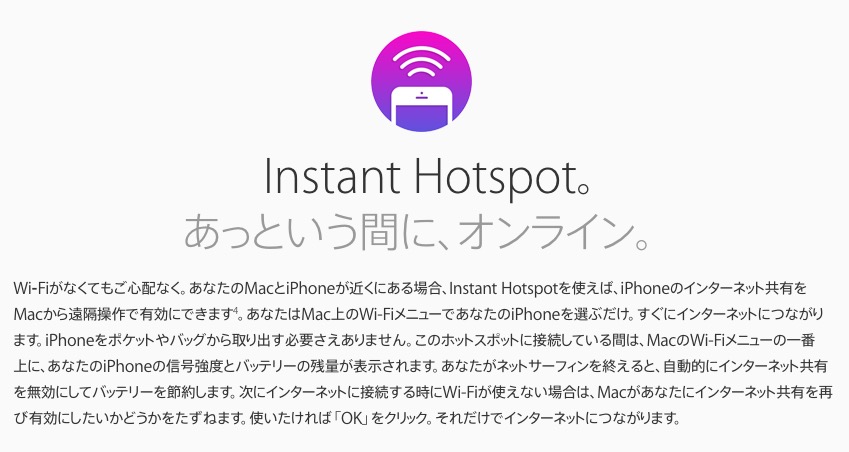
もうワシは、ここであきらめました。。
「設定>インターネット共有」をONにすればできるんだし、もういいや、と。。
「Instant Spot」がうまく有効にならない時に確認すべきポイントについては、こちらの記事を確認しながらやってみました。
【iOS8.1&OSX Yosemite】Instant HotspotでiPhoneがWi-Fiの一覧に表示されない時の対処方法 | 楽しくiPhoneライフ!SBAPP
あなたは、すんなり行くといいですな。
ぼくみたいに、すんなり行かなかった人、上の記事を見て、頑張ってみて。。